ご利用ガイド WordPressテーマを購入する
目次
ConoHa WINGではWordPressに利用ができる有料テーマを購入することが出来ます。
購入したテーマについてはZIPファイルでダウンロードすることも出来、WordPressインストール機能でWordPressインストール時およびインストール後コントロールパネルからインストールすることが出来ます。
なお、ConoHaで提供していないWordPressテーマのご利用をご希望の場合、事前に対象テーマの提供元などで必要用件をご確認の上、お客様にてインストール作業などを行っていただきますようお願い致します。
- ※THE SONICは年間ライセンスとなり、1年毎に契約が自動更新となります。
デフォルトで自動更新がONとなっておりますので、ご解約をご希望の場合は契約更新日(契約満了日から30日前)までに、自動更新をOFFにしていただきますようお願い致します。
WordPressテーマ購入方法
- [1]コントロールパネルへログインします。
- [2]上部メニューの「WING」をクリックします。
- [3]左メニューの「サイト管理」をクリックします。
- [4]サイト管理画面の左メニューで「サイト設定」を開きます。
- [5]上のタブから「WordPressテーマ」を開きます。
- [6]「WordPressテーマ」のボタンをクリックします。
- [7]購入するテーマを選択し「次へ」をクリックします。
- ※テーマサンプルをクリックすると詳細を確認できます。
- ※テーマ詳細のウィンドウから公式サイトへ遷移もできます。
- [8]決済画面となりますので任意の決済方法にて入力し「決済」をクリックします。
- [9]決済完了後購入したテーマがコントロールパネルに追加され完了となります。
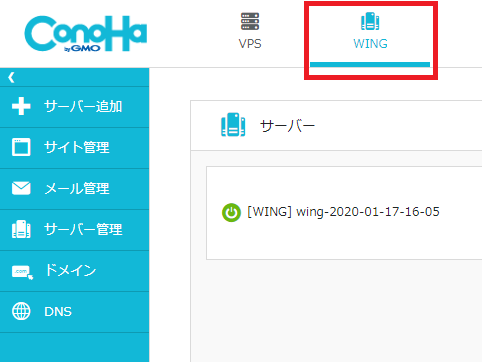
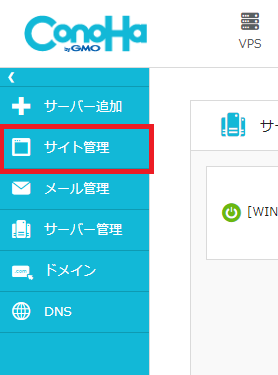
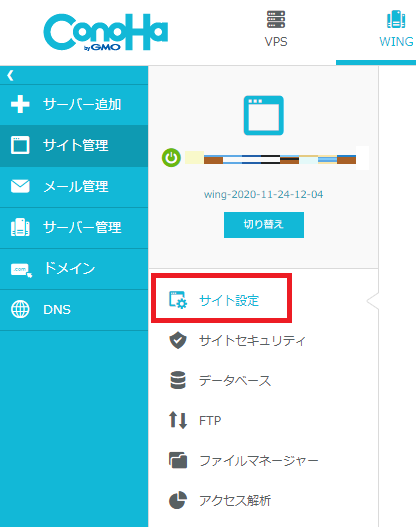
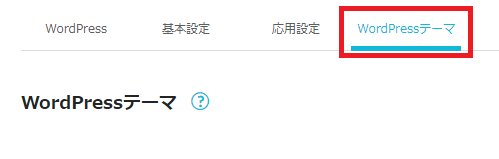
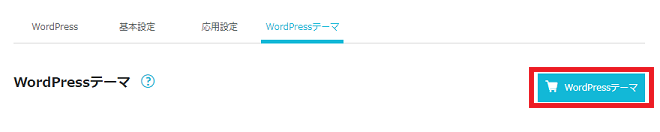
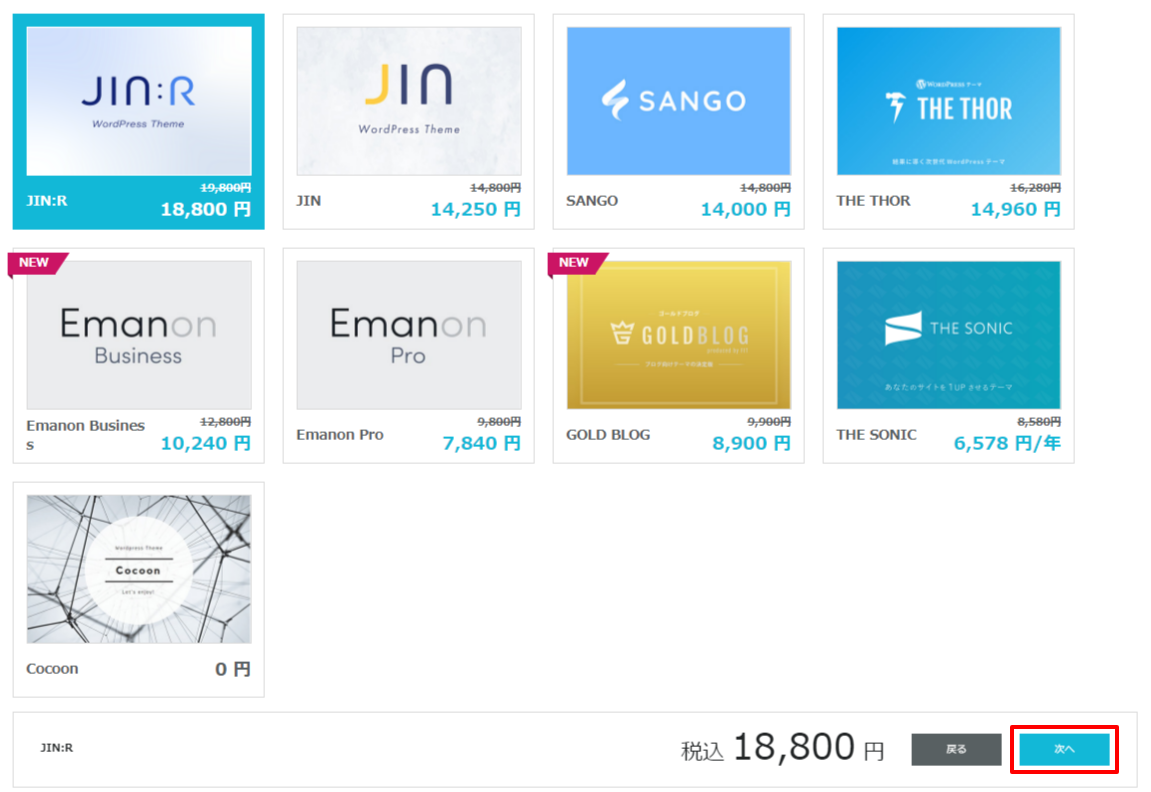
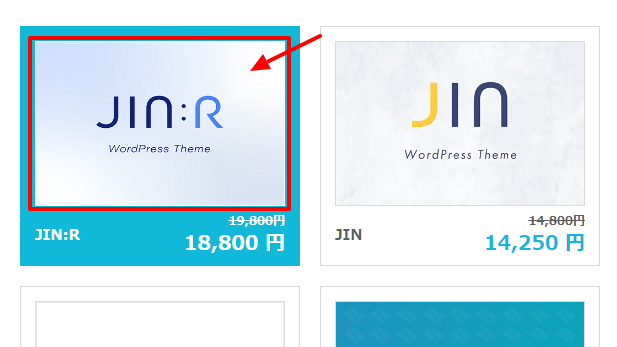
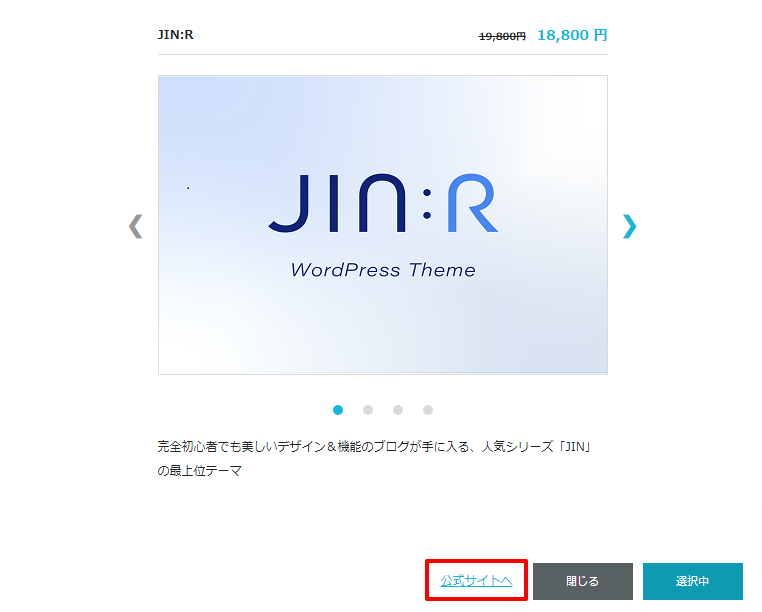
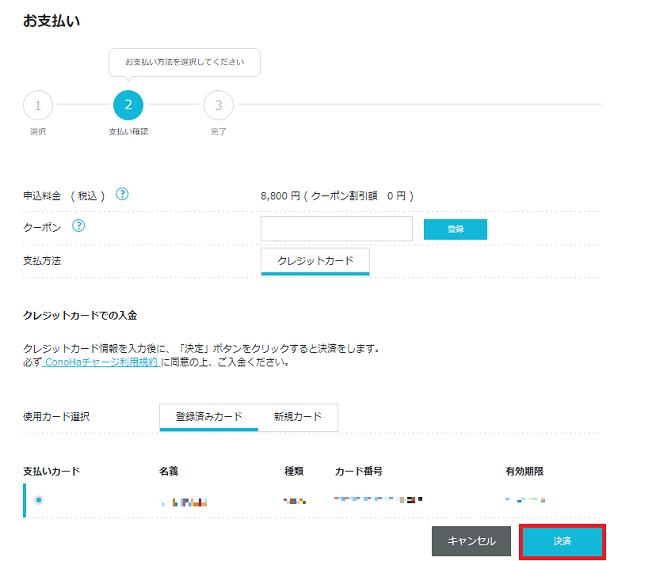
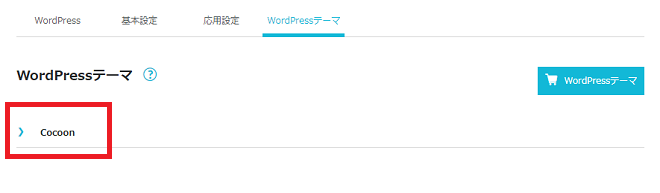
テーマのファイルをダウンロードする
- [1]WordPressテーマを購入後「WordPressテーマ」のメニューに購入したWordPressテーマが表示されるので、ファイルダウンロードするテーマ名をクリックしアコーディオンを開きます。
- [2]「ダウンロード」ボタンをクリックするとZIP形式でテーマファイルがダウンロードされます。
- [3]ダウンロードしたファイルをご自身でWordPressにアップロードにご利用いただけます。
- ※テーマの購入やダウンロードについてはWordPressをインストールしていない状態でも可能です。
- ※子テーマは、親テーマをインストール済みのWordPressにご利用いただけます。
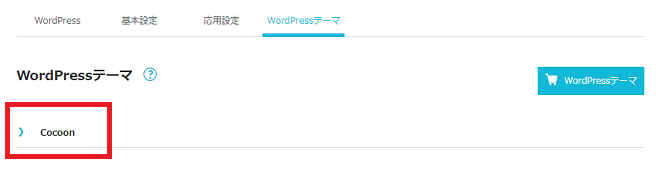
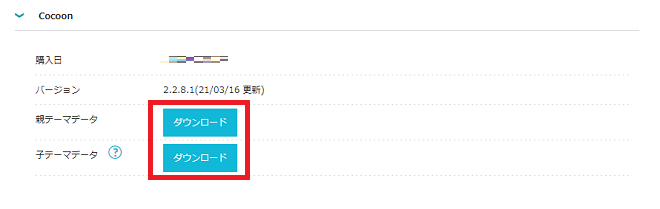
WordPressインストール機能でのテーマインストールについて
購入したWordPressテーマについてはWordPressインストールでWordPressをインストールする際やインストール後に自動インストールすることができます。
- ※WordPressインストールのインストールの詳細については以下のガイドをご確認ください。
新規インストールについては こちら
かんたん移行については こちら
サイトコピーについては こちら
- ・WordPress新規インストール時
WordPressインストールの入力画面で「WordPressテーマインストール」で「利用する」を選択し、「テーマ」のプルダウンからインストールするテーマを選択します。
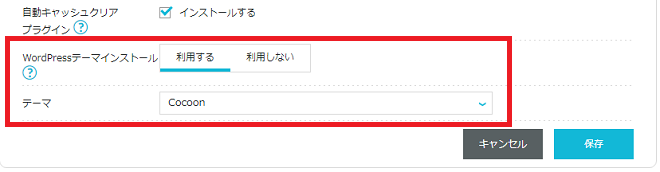
- ・WordPressインストール後
WordPressインストール後URLをクリックしアコーディオンを開き、「WordPressテーマ」でプルダウンからインストールするテーマを選択し、「インストール」ボタンをクリックします。

インストールされたテーマについてはWordPressのダッシュボード上で有効化の上ご利用ください。
WordPressテーマの設定方法
テーマをインストール後WordPressにログインの上インストールしたテーマを設定します。
- [1]WordPressインストールの画面の「管理画面URL」からWordPressのダッシュボードへアクセスします。
- [2]ダッシュボード左のメニューの「外観」の「テーマ」をクリックします。
- [3]設定するテーマにマウスカーソルを合わせて、表示される「有効化」をクリックします。
- [4]画面上部に「新しいテーマを有効化しました。」と表示されたましたら完了です。
- [5]テーマをカスタマイズする場合はそのまま該当テーマの「カスタマイズ」をクリックするか、左メニューの「外観」→「カスタマイズ」から操作します。
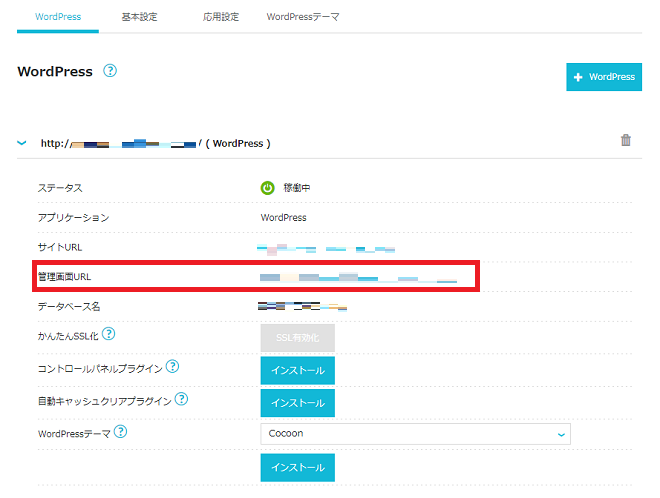
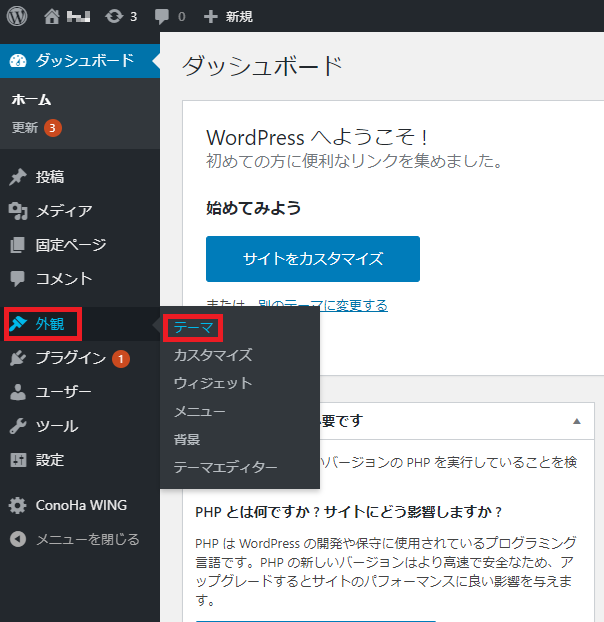
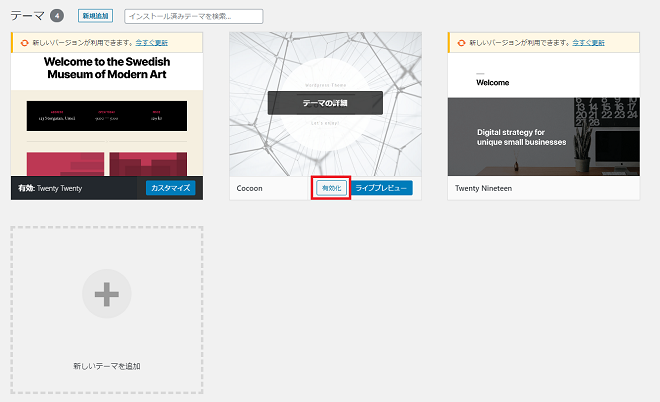
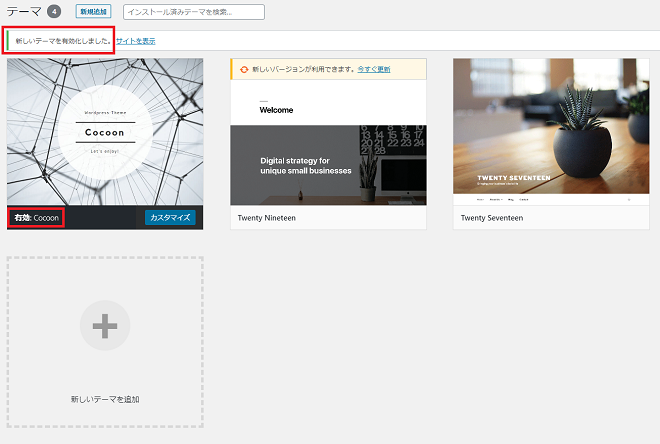
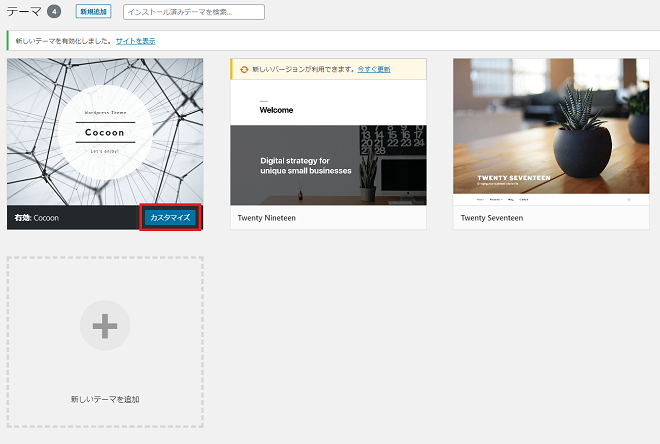
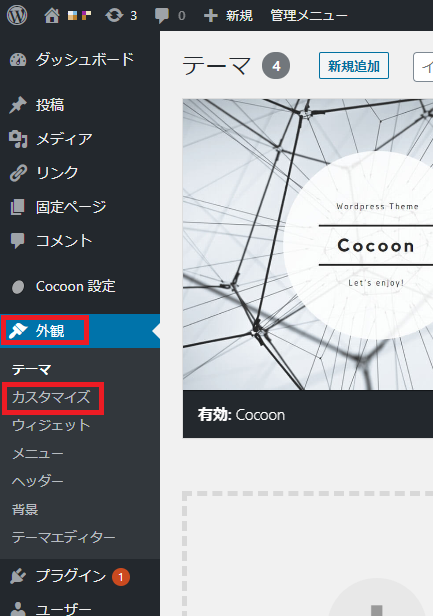
- ※各テーマはWordPress5.0以降標準となっている新エディター「Gutenberg」、旧エディタ―「Classic Editor」どちらにも対応しておりますが、各テーマとも仕様に細かい違いがございますので詳細は各テーマの公式ページにてご確認ください。
- 問題は解決できましたか?
-



